Hinweis
Für den Zugriff auf diese Seite ist eine Autorisierung erforderlich. Sie können versuchen, sich anzumelden oder das Verzeichnis zu wechseln.
Für den Zugriff auf diese Seite ist eine Autorisierung erforderlich. Sie können versuchen, das Verzeichnis zu wechseln.
In einem Befehlsbrowserfenster werden die Textergebnisse eines Debuggerbefehls angezeigt und gespeichert. In diesem Fenster wird ein Befehlsverweis erstellt, mit dem Sie die Ergebnisse eines bestimmten Befehls anzeigen können, ohne den Befehl erneut einzugeben. Ein Befehlsbrowserfenster bietet auch Navigation durch die gespeicherten Befehle, sodass Sie schneller auf Befehle zugreifen können als mit dem Debuggerbefehlsfenster.
Öffnen des Befehlsbrowserfensters
Sie können mehrere Befehlsbrowserfenster gleichzeitig öffnen. Um ein Befehlsbrowserfenster zu öffnen, wählen Sie im Menü Ansicht die Option Befehlsbrowser aus. (Sie können auch STRG+N drücken oder auf der Symbolleiste auf die Befehlsschaltfläche Browser klicken. ALT+UMSCHALT+N schließt das Fenster Befehlsbrowser.)
Sie können auch ein Befehlsbrowserfenster öffnen, indem Sie .browse (Befehl im Browser anzeigen) im regulären Debuggerbefehlsfenster eingeben.
Der folgende Screenshot zeigt ein Beispiel für ein Befehlsbrowserfenster.
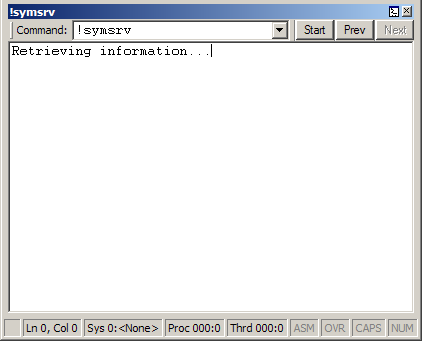
Verwenden des Befehlsbrowserfensters
Im Fenster Befehlsbrowser können Sie die folgenden Aktionen ausführen:
Um einen Befehl einzugeben, geben Sie ihn in das Feld Befehl ein .
Um die Ergebnisse eines zuvor eingegebenen Befehls anzuzeigen, verwenden Sie die Schaltflächen Start, Prev und Next , um durch die Befehlsliste zu scrollen, oder wählen Sie im Menü Befehl einen der vorherigen 20 Befehle aus. Um einen Befehl zu finden, der keiner der vorherigen 20 Befehle ist, verwenden Sie die Schaltfläche Weiter .
Das Befehlsbrowserfenster verfügt über ein Kontextmenü mit zusätzlichen Befehlen. Um auf das Menü zuzugreifen, klicken Sie mit der rechten Maustaste auf die Titelleiste, oder klicken Sie auf das Symbol in der oberen rechten Ecke des Fensters. In der folgenden Liste werden einige der Menübefehle beschrieben.
Start, Prev und Next verschieben Sie den Cursor an den Anfang des Befehlsverlaufs bzw. zum vorherigen bzw. nächsten Befehl.
Zu Zuletzt verwendete Befehle hinzufügen fügt den aktuellen Befehl im Menü Zuletzt verwendete Befehle des MenüsAnsicht im WinDbg-Fenster ein. Zuletzt verwendete Befehle werden im Arbeitsbereich gespeichert.
Symbolleiste aktiviert und deaktiviert die Symbolleiste.
In ein neues Dock wechseln schließt das Fenster Befehlsbrowser und öffnet es in einem neuen Dock.
Immer schwebend bewirkt, dass das Fenster nicht angedockt wird, auch wenn es an einen Andockort gezogen wird.
Durch Verschieben mit Frame wird das Fenster verschoben, wenn der WinDbg-Frame verschoben wird, auch wenn das Fenster abgedockt ist.
Befehle, die Sie in einem Befehlsbrowserfenster eingeben, werden von der Debugger-Engine und nicht von der WinDbg-Benutzeroberfläche ausgeführt. Dies bedeutet, dass Sie keine Benutzeroberflächenbefehle wie CLS in einem Befehlsbrowserfenster eingeben können. Wenn es sich bei der Benutzeroberfläche um einen Remoteclient handelt, führt der Server (nicht der Client) den Befehl aus.
Ein Befehl, den Sie in ein Befehlsbrowserfenster eingeben, wird synchron ausgeführt, sodass die Ausgabe erst angezeigt wird, wenn er abgeschlossen ist.
Befehlsbrowserfenster werden im WinDbg-Arbeitsbereich gespeichert, aber die Befehlsverläufe werden nicht gespeichert. Nur der aktuelle Befehl für jedes Befehlsbrowserfenster wird im Arbeitsbereich gespeichert.